モデルの初期デプロイ
オブジェクト検出モデルのデプロイには料金が発生します。詳細については、料金ページをご覧ください。
モデルを作成(トレーニング)した後、そのモデルにオンライン(または同期)呼び出しをできるようにするには、モデルをデプロイする必要があります。
また、追加のオンライン予測の容量が必要な場合には、モデルのデプロイを更新できるようにもなります。
ウェブ UI
AutoML Vision Object Detection UI を開き、左側のナビゲーション バーで [モデル] タブを選択すると、使用可能なモデルが表示されます。
別のプロジェクトのモデルを表示するには、タイトルバーの右上にあるプルダウン リストからプロジェクトを選択します。
- 画像のラベル付けに使用するモデルの行を選択します。
- タイトルバーのすぐ下にある [テストと使用] タブを選択します。
-
モデル名の下のバナーから [モデルをデプロイ] を選択し、モデルのデプロイ オプション ウィンドウを開きます。
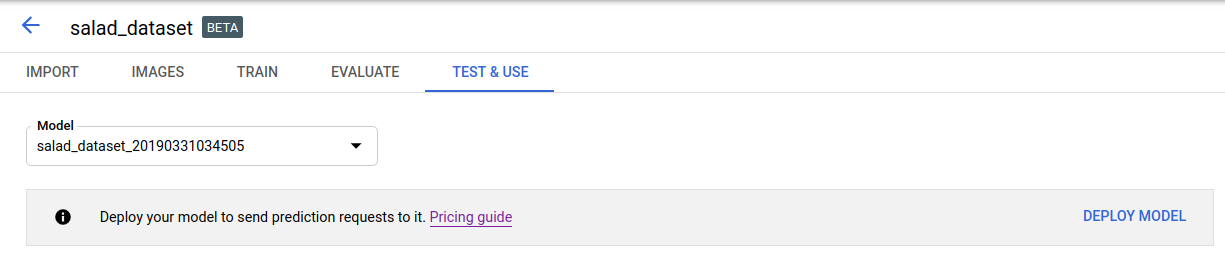
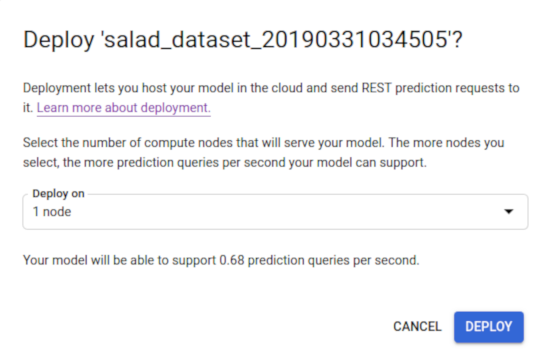
このウィンドウで、デプロイするノード数を選択し、使用可能な予測秒間クエリ数(QPS)を表示できます。
-
[デプロイ] を選択して、モデルのデプロイを開始します。
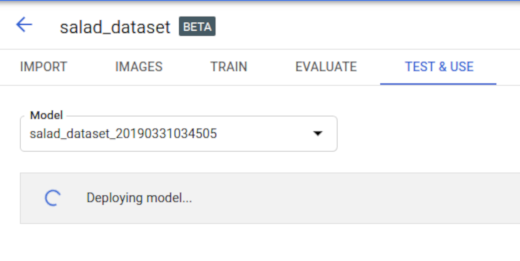
モデルのデプロイが完了すると、メールが届きます。
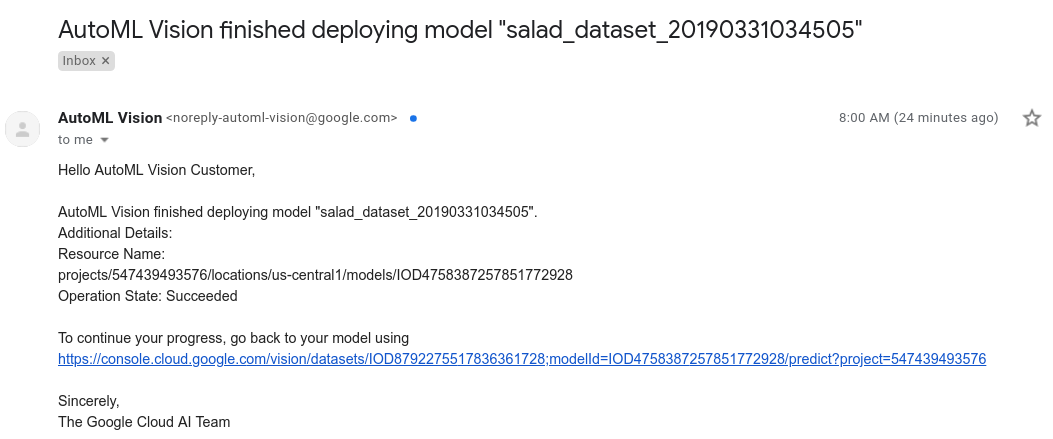
REST
リクエストのデータを使用する前に、次のように置き換えます。
- project-id: GCP プロジェクト ID
- model-id: モデルを作成したときにレスポンスで返されたモデルの ID。この ID は、モデルの名前の最後の要素です。例:
- モデル名:
projects/project-id/locations/location-id/models/IOD4412217016962778756 - モデル ID:
IOD4412217016962778756
- モデル名:
フィールドの考慮事項:
nodeCount- モデルをデプロイするノードの数。値は 1~100 にする必要があります(両端を含む)。ノードはマシンリソースの抽象化で、モデルのqps_per_nodeで指定されたオンライン予測秒間クエリ数(QPS)を処理できます。
HTTP メソッドと URL:
POST https://automl.googleapis.com/v1/projects/PROJECT_ID/locations/us-central1/models/MODEL_ID:deploy
リクエストの本文(JSON):
{
"imageObjectDetectionModelDeploymentMetadata": {
"nodeCount": 2
}
}
リクエストを送信するには、次のいずれかのオプションを選択します。
curl
リクエスト本文を request.json という名前のファイルに保存して、次のコマンドを実行します。
curl -X POST \
-H "Authorization: Bearer $(gcloud auth print-access-token)" \
-H "x-goog-user-project: project-id" \
-H "Content-Type: application/json; charset=utf-8" \
-d @request.json \
"https://automl.googleapis.com/v1/projects/PROJECT_ID/locations/us-central1/models/MODEL_ID:deploy"
PowerShell
リクエスト本文を request.json という名前のファイルに保存して、次のコマンドを実行します。
$cred = gcloud auth print-access-token
$headers = @{ "Authorization" = "Bearer $cred"; "x-goog-user-project" = "project-id" }
Invoke-WebRequest `
-Method POST `
-Headers $headers `
-ContentType: "application/json; charset=utf-8" `
-InFile request.json `
-Uri "https://automl.googleapis.com/v1/projects/PROJECT_ID/locations/us-central1/models/MODEL_ID:deploy" | Select-Object -Expand Content
出力は次のようになります。オペレーション ID を使用して、タスクのステータスを取得できます。例については、長時間実行オペレーションによる作業をご覧ください。
{
"name": "projects/PROJECT_ID/locations/us-central1/operations/OPERATION_ID",
"metadata": {
"@type": "type.googleapis.com/google.cloud.automl.v1.OperationMetadata",
"createTime": "2019-08-07T22:00:20.692109Z",
"updateTime": "2019-08-07T22:00:20.692109Z",
"deployModelDetails": {}
}
}
次の HTTP メソッドと URL を使用すると、オペレーションのステータスを取得できます。
GET https://automl.googleapis.com/v1/projects/PROJECT_ID/locations/us-central1/operations/OPERATION_ID
終了したオペレーションのステータスは、次のようになります。
{
"name": "projects/PROJECT_ID/locations/us-central1/operations/OPERATION_ID",
"metadata": {
"@type": "type.googleapis.com/google.cloud.automl.v1.OperationMetadata",
"createTime": "2019-06-21T16:47:21.704674Z",
"updateTime": "2019-06-21T17:01:00.802505Z",
"deployModelDetails": {}
},
"done": true,
"response": {
"@type": "type.googleapis.com/google.protobuf.Empty"
}
}
Go
このサンプルを試す前に、クライアント ライブラリ ページを参照して、この言語の設定手順を完了してください。
Java
このサンプルを試す前に、クライアント ライブラリ ページを参照して、この言語の設定手順を完了してください。
Node.js
このサンプルを試す前に、クライアント ライブラリ ページを参照して、この言語の設定手順を完了してください。
Python
このサンプルを試す前に、クライアント ライブラリ ページを参照して、この言語の設定手順を完了してください。
その他の言語
C#: クライアント ライブラリ ページの C# の設定手順を行ってから、.NET 用の AutoML Vision Object Detection リファレンス ドキュメントをご覧ください。
PHP: クライアント ライブラリ ページの PHP の設定手順を行ってから、PHP 用の AutoML Vision Object Detection リファレンス ドキュメントをご覧ください。
Ruby: クライアント ライブラリ ページの Ruby の設定手順を行ってから、Ruby 用の AutoML Vision Object Detection リファレンス ドキュメントをご覧ください。
モデルのノード番号を更新する
トレーニング済みのモデルをデプロイした後に、トラフィック量に応じて、モデルがデプロイされるノードの数を更新できます。たとえば、このような操作は秒間クエリ数(QPS)が予想より多い場合などに行います。
モデルのデプロイを解除しなくても、ノード番号を変更できます。デプロイを更新すると、配信された予測トラフィックを中断せずにノード番号が変更されます。
ウェブ UI
AutoML Vision Object Detection UIを開き、左側のナビゲーション バーで電球アイコンのある [モデル] タブを選択して、使用可能なモデルを表示します。
別のプロジェクトのモデルを表示するには、タイトルバーの右上にあるプルダウン リストからプロジェクトを選択します。
- デプロイしたトレーニング済みモデルを選択します。
- タイトルバーのすぐ下にある [テストと使用] タブを選択します。
-
ページ上部のボックスに、「モデルはデプロイされているため、オンライン予測リクエストに使用できます。」というメッセージが表示されます。このテキストの隣にある [デプロイの更新] オプションを選択します。
![[デプロイの更新] ボタンの画像](https://cloud.google.com/static/vision/automl/object-detection/docs/images/update_deployment_button.png?hl=ja)
- [デプロイの更新] ウィンドウが開きます。モデルをデプロイする新しいノード番号をリストから選択します。ノード番号と一緒に予測の秒間クエリ数(QPS)の概算が表示されます。
![[デプロイの更新] ポップアップ ウィンドウの画像](https://cloud.google.com/static/vision/automl/object-detection/docs/images/update_deployment_window.png?hl=ja)
リストから新しいノード番号を選択したら、[デプロイの更新] を選択して、モデルがデプロイされているノード番号を更新します。
![新しいノード番号を選択した後の [デプロイの更新] ウィンドウ](https://cloud.google.com/static/vision/automl/object-detection/docs/images/update_deployment_window2.png?hl=ja)
- [テストと使用] ウィンドウに戻ります。テキスト ボックスに「モデルをデプロイしています...」が表示されます。
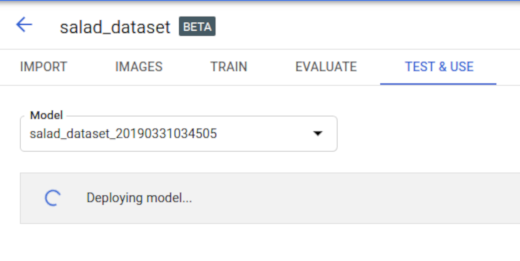
新しいノード番号にモデルが正常にデプロイされると、プロジェクトに関連付けられたアドレスにメールが届きます。
REST
モデルのデプロイに最初に使用した際と同じ方法で、デプロイ済みモデルのノード番号を変更します。データをリクエストする前に、次のように置き換えます。
- project-id: GCP プロジェクト ID
- model-id: モデルを作成したときにレスポンスで返されたモデルの ID。この ID は、モデルの名前の最後の要素です。例:
- モデル名:
projects/project-id/locations/location-id/models/IOD4412217016962778756 - モデル ID:
IOD4412217016962778756
- モデル名:
フィールドの考慮事項:
nodeCount- モデルをデプロイするノードの数。値は 1~100 にする必要があります(両端を含む)。ノードはマシンリソースの抽象化で、モデルのqps_per_nodeで指定されたオンライン予測秒間クエリ数(QPS)を処理できます。
HTTP メソッドと URL:
POST https://automl.googleapis.com/v1/projects/PROJECT_ID/locations/us-central1/models/MODEL_ID:deploy
リクエストの本文(JSON):
{
"imageObjectDetectionModelDeploymentMetadata": {
"nodeCount": 2
}
}
リクエストを送信するには、次のいずれかのオプションを選択します。
curl
リクエスト本文を request.json という名前のファイルに保存して、次のコマンドを実行します。
curl -X POST \
-H "Authorization: Bearer $(gcloud auth print-access-token)" \
-H "x-goog-user-project: project-id" \
-H "Content-Type: application/json; charset=utf-8" \
-d @request.json \
"https://automl.googleapis.com/v1/projects/PROJECT_ID/locations/us-central1/models/MODEL_ID:deploy"
PowerShell
リクエスト本文を request.json という名前のファイルに保存して、次のコマンドを実行します。
$cred = gcloud auth print-access-token
$headers = @{ "Authorization" = "Bearer $cred"; "x-goog-user-project" = "project-id" }
Invoke-WebRequest `
-Method POST `
-Headers $headers `
-ContentType: "application/json; charset=utf-8" `
-InFile request.json `
-Uri "https://automl.googleapis.com/v1/projects/PROJECT_ID/locations/us-central1/models/MODEL_ID:deploy" | Select-Object -Expand Content
出力は次のようになります。オペレーション ID を使用して、タスクのステータスを取得できます。例については、長時間実行オペレーションによる作業をご覧ください。
{
"name": "projects/PROJECT_ID/locations/us-central1/operations/OPERATION_ID",
"metadata": {
"@type": "type.googleapis.com/google.cloud.automl.v1.OperationMetadata",
"createTime": "2019-08-07T22:00:20.692109Z",
"updateTime": "2019-08-07T22:00:20.692109Z",
"deployModelDetails": {}
}
}
Go
このサンプルを試す前に、クライアント ライブラリ ページを参照して、この言語の設定手順を完了してください。
Java
このサンプルを試す前に、クライアント ライブラリ ページを参照して、この言語の設定手順を完了してください。
Node.js
このサンプルを試す前に、クライアント ライブラリ ページを参照して、この言語の設定手順を完了してください。
Python
このサンプルを試す前に、クライアント ライブラリ ページを参照して、この言語の設定手順を完了してください。
その他の言語
C#: クライアント ライブラリ ページの C# の設定手順を行ってから、.NET 用の AutoML Vision Object Detection リファレンス ドキュメントをご覧ください。
PHP: クライアント ライブラリ ページの PHP の設定手順を行ってから、PHP 用の AutoML Vision Object Detection リファレンス ドキュメントをご覧ください。
Ruby: クライアント ライブラリ ページの Ruby の設定手順を行ってから、Ruby 用の AutoML Vision Object Detection リファレンス ドキュメントをご覧ください。
